Amazon propune o versiune Echo Dot pentru copii, la prețul de 70 de dolari, dotată cu funcții de control parental. Cu toate acestea, orice dispozitiv Amazon Echo poate fi transformat într-un model „Ediție pentru copii”, oferind aceleași avantaje dedicate celor mici.
Tehnologia și copiii: O evoluție rapidă
Alexa excelează în furnizarea de răspunsuri, redarea muzicii, gestionarea locuinței inteligente și, uneori, în rostirea unor glume amuzante. Odată ce copiii dezvoltă abilitățile de a se exprima clar, nu va dura mult până când vor începe să utilizeze un Echo, posibil chiar mai repede decât adulții.
Un copil ar putea solicita un Echo în camera sa, ceea ce ridică anumite probleme. Este necesar un control asupra tipului de conținut audio, a preferințelor muzicale și a timpului de utilizare a dispozitivului. Stabilirea unor reguli clare și moderația sunt fundamentale în educația parentală, iar tehnologia nu este o excepție. Amazon a identificat această necesitate și, în mod oportun, a lansat Ediția Echo Kid.
Această versiune Echo dispune de funcții parentale care permit restricționarea timpului de utilizare și controlul conținutului. Prin intermediul Panoului de Control Parental Amazon, puteți limita folosirea Echo-ului în timpul somnului sau dimineața devreme. De asemenea, aveți posibilitatea de a impune restricții de vârstă și de a bloca accesul la funcțiile casei inteligente.
Costurile suplimentare ale Ediției pentru copii
Ediția Echo pentru copii costă 70 de dolari, comparativ cu 50 de dolari pentru un Echo Dot standard. Această diferență de 20 de dolari include o husă de protecție și un abonament de un an la FreeTime Unlimited, care oferă acces la posturi radio fără reclame și la o colecție variată de cărți pentru copii. În plus, posesorii de tabletă au acces la filme și emisiuni TV adecvate vârstei. După primul an, FreeTime Unlimited costă 2,99 dolari pe lună.
Dacă nu sunteți interesat de FreeTime Unlimited, practic plătiți 20 de dolari în plus pentru o husă. Dispozitivele Echo Dot nu sunt concepute pentru a fi transportate, așadar o husă de protecție nu este neapărat necesară. Dacă totuși doriți una, puteți achiziționa o husă colorată pentru aproximativ 9 dolari. De menționat că Ediția Echo Kid pare să fie o versiune de generația a doua, deci se plătește în plus pentru tehnologie mai veche.
Adesea, Ediția pentru copii este oferită în promoții de tipul „două la prețul unuia”. Astfel, veți cheltui tot 70 de dolari, dar veți primi două unități, ceea ce reduce costul per dispozitiv sub prețul unui Echo Dot obișnuit. În plus, Amazon propune uneori Echo Dot la prețuri reduse de 20 sau 30 de dolari.
Dacă dețineți deja un dispozitiv Echo sau doriți să economisiți bani, luați în considerare transformarea unui model standard într-unul „Ediție pentru copii”. Această metodă funcționează și pentru un Echo de dimensiuni normale, nu doar pentru un Dot. Copiii pasionați de muzică se vor bucura de o calitate audio superioară, fără a necesita difuzoare adiționale.
Cum transformați un Echo existent în Ediție pentru copii
Deschideți aplicația Alexa și selectați „Dispozitive” din colțul din dreapta jos.
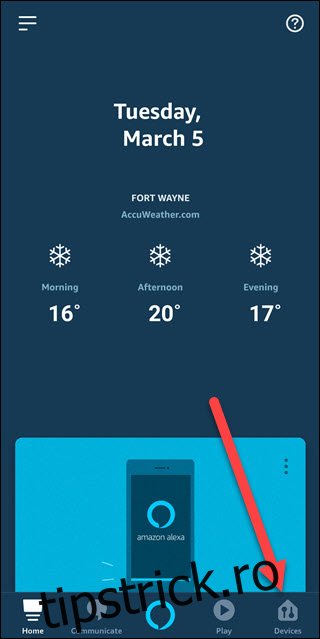
Alegeți „Echo & Alexa”.
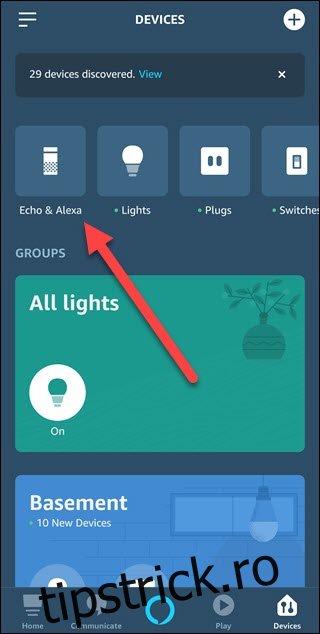
Localizați dispozitivul Echo pe care doriți să-l convertiți și selectați-l.
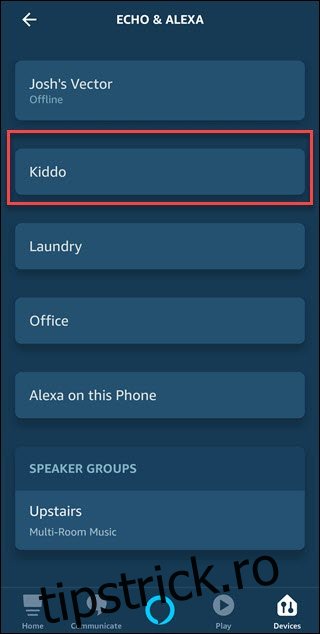
Derulați în jos până la secțiunea „FreeTime” și selectați-o.
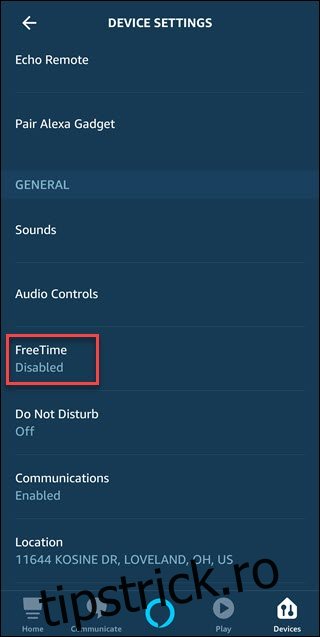
Activați opțiunea „Dezactivat” din dreapta.
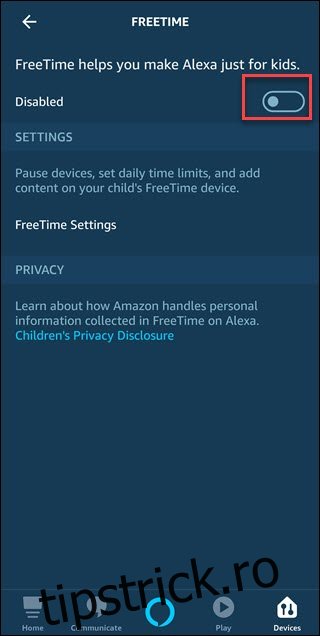
Selectați „Configurați Amazon FreeTime” din partea de jos a ecranului.
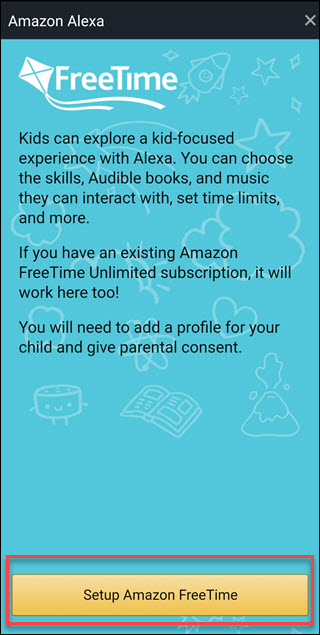
Dacă nu ați configurat încă un profil de copil, vi se va solicita să faceți acest lucru. Introduceți prenumele, sexul, data nașterii, selectați o pictogramă și apoi selectați „Adăugați copilul”.
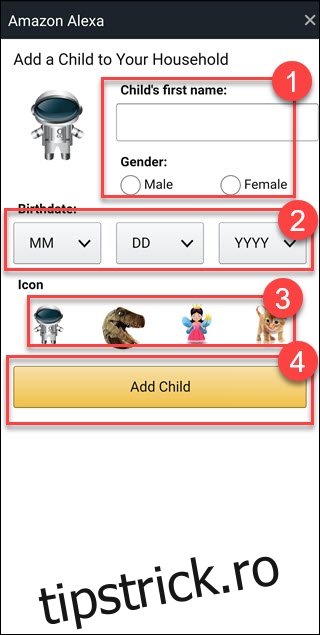
Dacă mai aveți copii de adăugat, selectați „Adăugați copil” și repetați procedura. Când ați terminat, selectați „Continuați”.
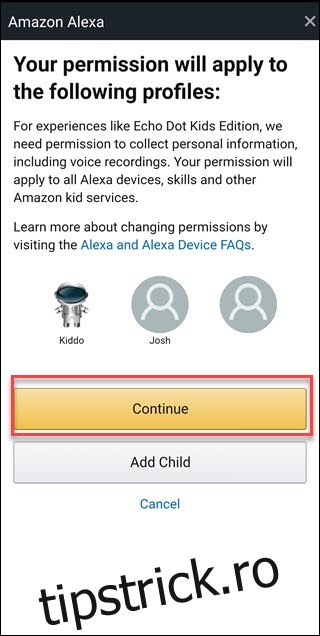
Conectați-vă la contul Amazon, furnizați codul de verificare și acceptați acordul parental selectând „Sunt de acord”.
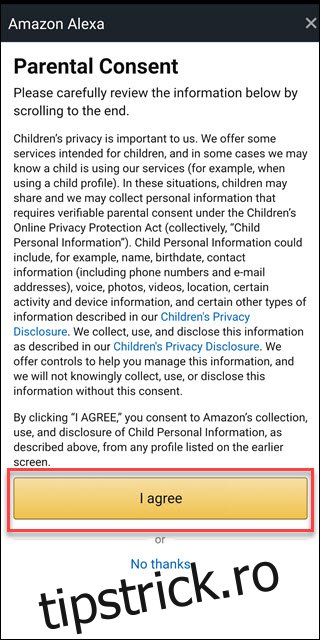
Parcurgeți lista de opțiuni și dezactivați funcțiile la care nu doriți ca copilul să aibă acces, apoi selectați „Continuați” în partea de jos a listei.
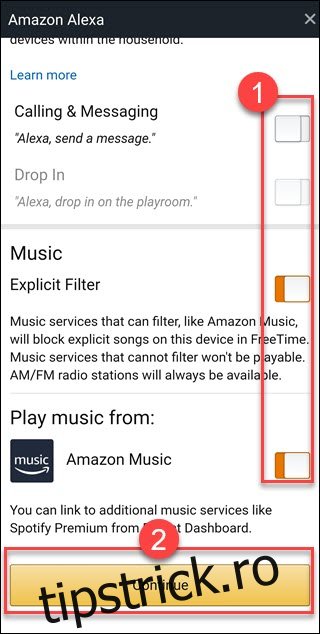
Dacă doriți să încercați versiunea de probă FreeTime Unlimited, selectați „Începeți perioada de încercare gratuită de 1 lună”, altfel alegeți „Anulați”.
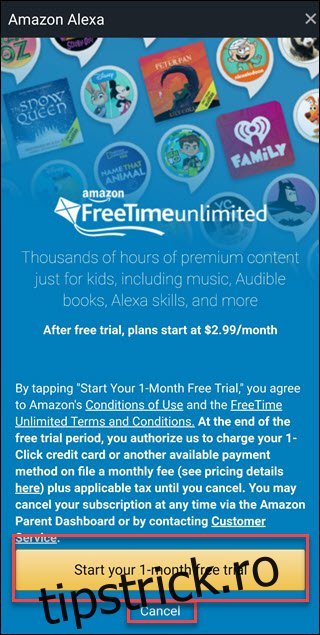
Selectați „X” din colțul din dreapta sus pentru a închide videoclipul de introducere.
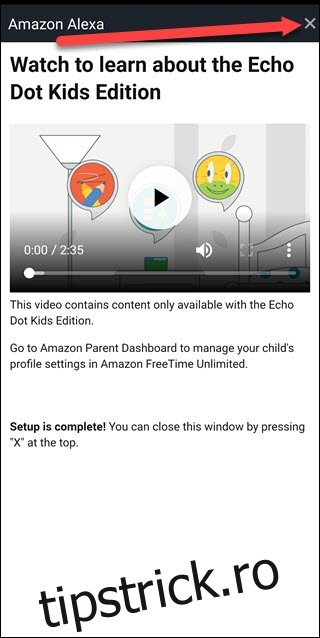
Puteți modifica limitele de timp și conținut din aplicație, dar este mai convenabil să accesați Panoul de Control Parental Amazon.
După conectare, alegeți opțiunea pe care doriți să o modificați, cum ar fi „Setați limite de timp zilnice”.
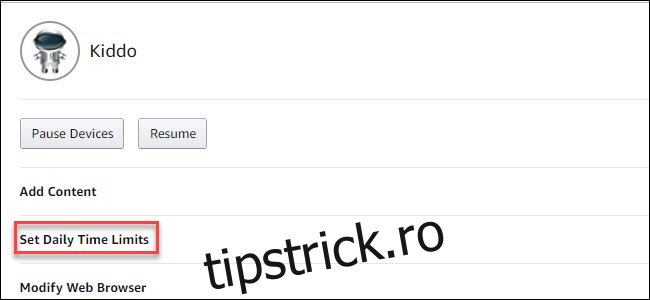
Apoi, ajustați setările dorite. În cazul limitelor de timp, puteți activa sau dezactiva limitele și puteți seta ora la care Echo se va opri și când se va reporni. Aveți posibilitatea de a personaliza setările pentru zilele de weekend, comparativ cu cele din timpul săptămânii.
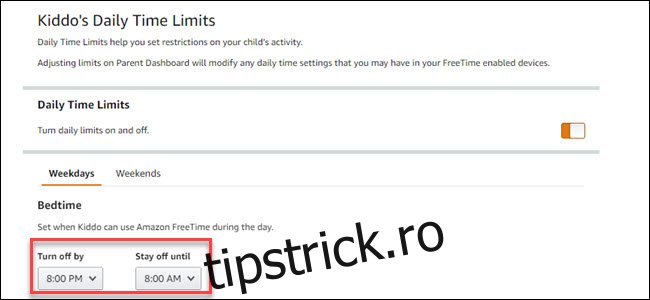
Odată ce totul este configurat după preferințele dvs., este momentul să-i oferiți copilului surpriza noului său Echo. Dacă decideți că doriți FreeTime Unlimited, vă puteți abona oricând.